Olympus TG 835 Black: Подготовка к использованию
Подготовка к использованию : Olympus TG 835 Black
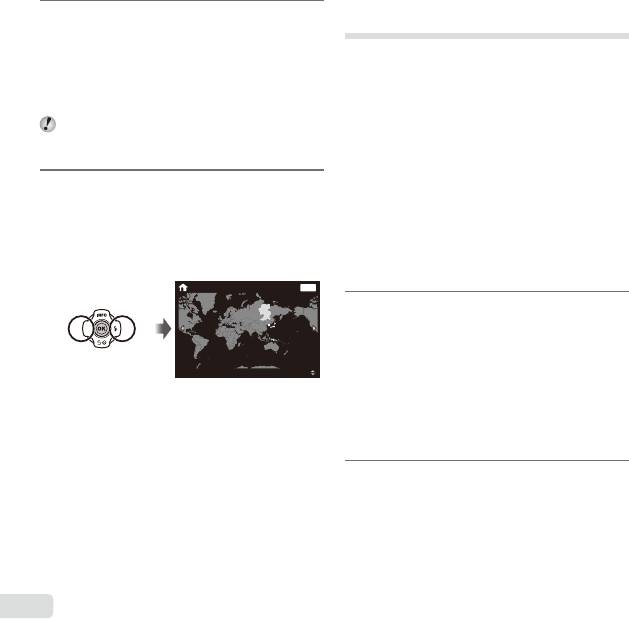
Подготовка к использованию
4
Как и в шагах 2 и 3, с помощью
клавиш курсора FGHI
GPS
установите [М] (месяц), [Д]
Встроенная в камеру функция GPS
(день), [Время] (часы и минуты)
(Система глобального позиционирования)
и [Г/М/Д] (формат даты), а затем
позволяет определять ваше географическое
нажмите кнопку A.
положение (долготу и широту) и сохранять эту
информацию вместе со снятыми на фотокамере
Для выполнения точной настройки времени
изображениями.
нажмите кнопку A в момент, когда прозвучит
Для улучшения приема сигнала фотокамера
сигнал точного времени 00 секунд.
использует дополнительные орбитальные данные
(assisted GPS или А-GPS).
5
С помощью клавиш курсора HI
Данные А-GPS должны обновляться каждые 14
выберите часовой пояс, а затем
дней.
нажмите кнопку A.
Перед использованием GPS вы должны будете
установить на часах фотокамеры правильную
● С помощью FG можно включить или
дату и время. (стр. 50)
выключить переход на летнее время
([Лето]).
’13.02.26 12:30
Назад
MENU
Seoul
Tokyo
Лето
8
RU
Обновление данных А-GPS
Обновление данных А-GPS
1
Установка программного
обеспечения для обновления
(OLYMPUS A-GPS Utility).
● Программное обеспечение для обновления
данных необходимо загрузить с указанного
ниже сайта и установить на ваш компьютер.
http://sdl.olympus-imaging.com/agps/
Обновление программного обеспечения
также можно установить с поставляемого
компакт-диска.
2
Подключите фотокамеру к
компьютеру и запустите программное
обеспечение для обновления.
“Подключение к компьютеру”
(стр. 54)
● После запуска программного обеспечения
следуйте инструкциям на экране.
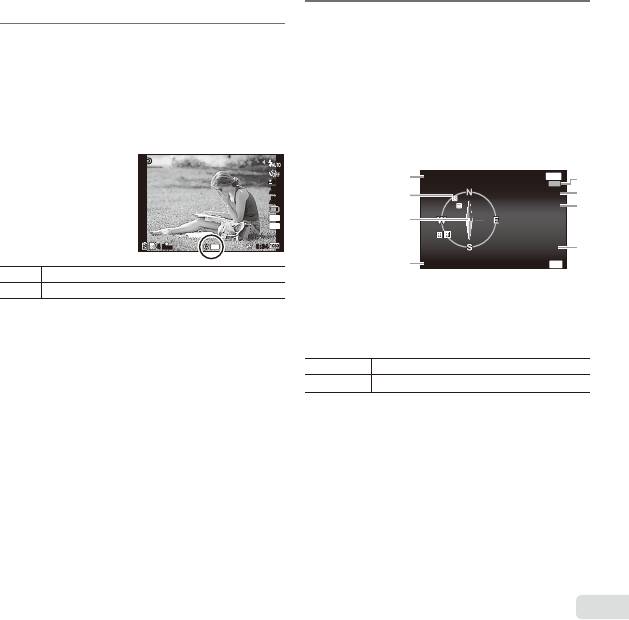
RU
9
Использование GPS
Использование GPS
2
Нажмите кнопку INFO на экране
съемки.
1
Выберите опцию [Вкл.] в меню
● Индикация переключается в порядке
[Настройка GPS] > [GPS] на
Нормальное → Подробно → Нет
вкладке d (Меню настроек 3).
информации → Информация о положении
(стр. 53)
измерения каждый раз при нажатии
● После того, как фотокамера определит свои
F (INFO).
географические координаты, на дисплее
● Помимо этого также будут отображаться
съемки появится значок и координаты.
ближайшие ориентиры из базы данных
GPS.
PP
1
---------
Назад
MENU
0.00.0
LOG
5
WB
WB
AUTO
AUTO
Latitude/Longitude
ISO
ISO
2
N123°56' 78''
6
AUTO
AUTO
E123°56' 78''
7
16M
3
4:3
2013/02/26
44
N
ORM
GPS
0:340:34
8
12:30
4
Updated 1 min ago
Обновить GPS
OK
Мигает: Поиск сигнала GPS
1 Название ориентира
5
Идет запись трека GPS
Горит: Получение сигнала GPS
2 Положение
6 Широта
● Для повторного определения местоположения
ориентира
7 Долгота
после отключения фотокамере может
3 Электронный компас
8
Текущие дата и время
понадобиться несколько минут.
4
Состояние обновления
Если значок продолжает мигать по истечении
HI
Выбор ориентира.
нескольких минут, то, возможно, фотокамера не
A
Обновление данных GPS.
может обнаружить сигнал спутника. Выйдите на
открытое место вне помещения или измените
● В некоторых странах или регионах
свое положение.
использование GPS-устройств может быть
ограничено законом. Соблюдайте все местные
законы.
● Выключайте GPS на борту самолета и других
местах, где запрещено использование подобных
устройств.
● Предоставление данных А-GPS может
прекратиться без предварительного
уведомления.
Оглавление
- Проверка содержимого коробки
- Установка и удаление
- Зарядка аккумулятора
- Включение фотокамеры
- Подготовка к использованию
- Обучение работе с
- Фотосъемка
- Использование увеличения Использование вспышки
- Использование таймера автоспуска
- Индикация экрана съемки
- Выбор режима съемки
- Обучение работе с режимами съемки P (Режим P)
- (Фото с режимом A) r (Режим Улучшенное
- P (Режим P)
- (Режим сюжетной съемки )
- Просмотр изображений
- Воспроизведение панорамных снимков
- Дисплей режима воспроизведения
- Удаление изображений во Видеосъемка время воспроизведения
- Воспроизведение видеозаписей
- Установки меню
- Использование меню настройки
- z Меню Камеры 1
- z Меню Камеры 2
- A Видеосъемка
- q Меню Просм.
- d Меню настроек 1
- d Меню настроек 2
- d Меню настроек 3
- Подключение к компьютеру
- Установка программного обеспечения для компьютера и регистрация пользователя
- Прямая печать (PictBridge)
- Изменение установок принтера
- Настройки печати
- Настройка печати по одному
- Удаление данных настройки
- Советы по использованию
- Сообщение об ошибке
- Советы по выполнению съемки
- Советы по воспроизведению/
- Список настроек, доступных в каждом режиме съемки
- Список настроек
- Приложение
- Использование приобретаемого отдельно зарядного устройства
- Важная информация о водозащищенности и ударостойкости
- Относительно GPS
- ТЕХНИЧЕСКИЕ ХАРАКТЕРИСТИКИ
- МЕРЫ ПРЕДОСТОРОЖНОСТИ






